Como alterar a senha do usuário do WordPress do banco de dados (3 métodos)
Publicados: 2022-07-27Todo mundo ocasionalmente precisa redefinir uma de suas senhas de usuário do WordPress. O WordPress simplifica a alteração de sua senha, mas você precisará acessar o endereço de e-mail usado para configurar seu site para fazer isso. Se não, as coisas podem se tornar desafiadoras. Felizmente, existem algumas soluções para esse problema.
Se você não conseguir redefinir sua senha do WordPress, poderá fazê-lo por meio do gerenciador de arquivos ou diretamente no banco de dados do WordPress.
Índice
O que é Banco de Dados WordPress?
Os dados do seu site são armazenados em um banco de dados WordPress usando o sistema de gerenciamento de banco de dados MySQL gratuito e de código aberto. Todos os bancos de dados do WordPress possuem uma estrutura MySQL padrão que possibilita o funcionamento do seu site, mas você pode adicionar tabelas adicionais para torná-los mais exclusivos.
Um banco de dados é um conjunto de dados estruturados e ordenados. Sistemas de gerenciamento de banco de dados (DBMS) são termos usados para descrever software no setor de TI que interage com usuários e dados e recupera e armazena dados. Quando você salva imagens ou filmes no disco do computador ou usa um fichário de cartão de visita, se preferir a organização tradicional do cartão, o processo é praticamente o mesmo. É bastante benéfico ter um banco de dados pessoal para recuperar essas informações.
O banco de dados pode ser usado e acessado de várias maneiras. O sistema de gerenciamento de banco de dados do WordPress é alimentado pelo MySQL. Os dados do usuário do WordPress, meta do usuário, postagens, comentários e outros componentes do banco de dados são gerenciados usando o MySQL, um programa de código aberto. Ele será abordado brevemente depois.
O WordPress emprega PHP como linguagem de instrução para dados CRUD (Criar, Ler, Atualizar e Excluir) do banco de dados MySQL. PHP usa consulta SQL dentro da marcação PHP. O banco de dados do WordPress é um componente crucial. É a estrutura na qual todos os dados essenciais são armazenados. O banco de dados também ajuda você a fazer backup de dados rotineiramente e garante que sua página funcione sem problemas e seja completamente otimizada.
Por que você precisa alterar a senha do banco de dados do WordPress?
Qualquer alteração de senha que você fizer não deve ser um grande problema. Na verdade, do ponto de vista da segurança, é frequentemente uma das ações mais sábias que você pode fazer. Alterações periódicas reduzem o risco de alguém acessar suas contas, especialmente se você reutilizar senhas em vários sites.
Leia também: Otimizações de banco de dados WordPress
Escusado será dizer que você deve evitar usar a mesma senha novamente, mas muitas pessoas não o fazem. Além disso, violações de segurança ainda podem ocorrer mesmo se você usar senhas diferentes para cada site. Você deve atualizar sua senha o mais rápido possível em determinadas circunstâncias.
Você pode querer alterar sua senha do WordPress pelos seguintes motivos, além daqueles relacionados à segurança:
- Você costumava fornecer a outras pessoas acesso à sua conta, mas agora deseja recuperar o controle total sobre ela.
- É possível que outra pessoa saiba qual é a sua senha.
- Simplificando, você esqueceu sua senha.
Se você se encontrar em uma dessas circunstâncias, dizer ao WordPress para redefinir sua senha de administrador é bastante simples. Na verdade, a maioria das plataformas hoje em dia torna simples e rápido alterar sua senha. Como você pode não querer continuar usando esse site se sua conta não for segura, também é do interesse deles que você faça isso. A maneira mais rápida e direta de atualizar ou redefinir sua senha do WordPress é fornecida pelo Cyberpanel.
É possível que sua instalação do WordPress tenha sido comprometida, levando você a desejar redefinir todas as senhas. Todas as senhas de seus usuários do WordPress devem ser alteradas de um lado. Além disso, você pode alterá-los no backend com bastante facilidade usando o CyberPanel.
Como alterar a senha do banco de dados do WordPress?
Existem três maneiras com as quais você pode alterar sua senha.
- Redefinição de senha para WordPress através da tela de login (o e-mail deve estar funcionando)
- A alteração de senha para WordPress é feita a partir do painel
- Usando o phpMyAdmin, selecione uma nova senha para o usuário do WordPress
Redefinição de senha para WordPress através da tela de login
Mesmo que você seja a única pessoa registrada em todo o site WordPress, cada site tem sua própria tela de login. Para redefinir sua senha, clique no link Perdeu sua senha .
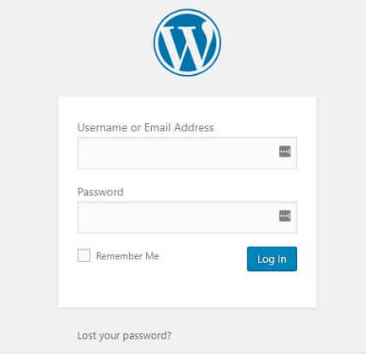
Seu nome de usuário ou o e-mail vinculado à sua conta serão solicitados pelo WordPress. Depois de concluir isso, clique na opção Obter nova senha .
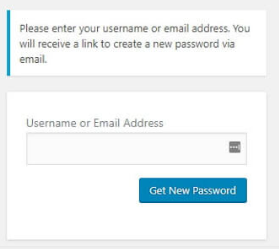
Você receberá um e-mail da plataforma alertando que alguém pediu para redefinir sua senha do WordPress. Se você receber involuntariamente uma dessas notificações, alguém pode estar tentando acessar seu site. Altere sua senha do WordPress, bem como sua senha de e-mail nesse caso.
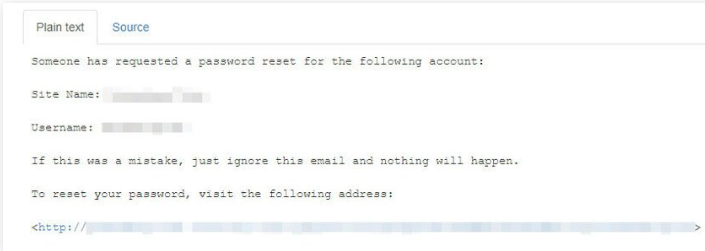
Por enquanto, abra uma nova página clicando no link solitário no e-mail de redefinição de senha. Você pode substituir sua senha esquecida do WordPress aqui por qualquer coisa que você escolher. No entanto, o WordPress tem a capacidade de fornecer uma alternativa poderosa para você.
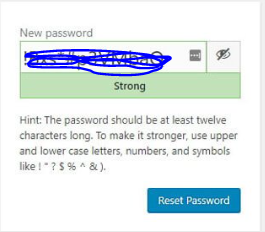
Após selecionar uma senha, você deve clicar na opção Redefinir Senha. Se tudo ocorreu corretamente, você receberá um aviso de confirmação semelhante a este.
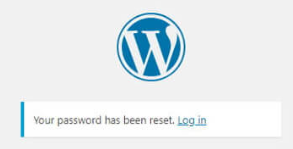
A alteração de senha para o usuário do WordPress é feita no painel
Para alterar sua senha sem usar seu e-mail, você deve poder acessar seu painel do WordPress. Se sua sessão de login do WordPress ainda não expirou, mas você ainda não tem acesso à sua conta de e-mail, essa técnica pode ser útil. Além disso, requer menos tempo do que alterar sua senha do WordPress na tela de login.

Vá para o seu painel do WordPress
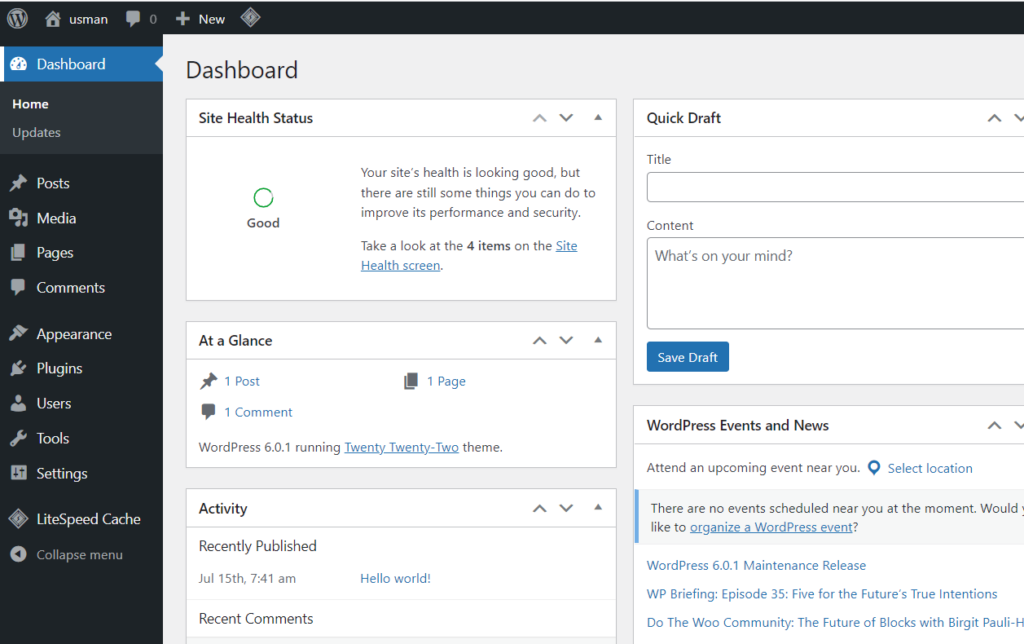
Clique em Usuários no menu do lado esquerdo. Esta página mostrará os perfis de todos os usuários que usam o WordPress.
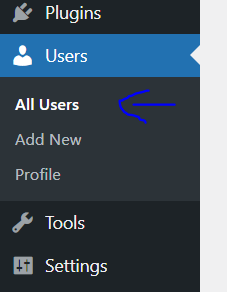
Clique no seu nome de usuário para abrir a página de gerenciamento do seu nome de usuário.
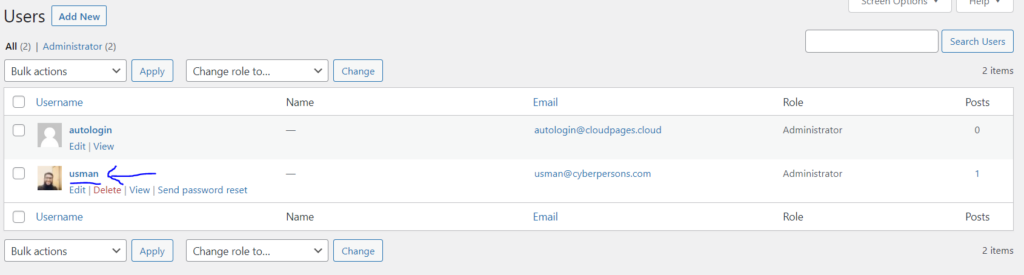
Role para baixo até a seção Gerenciamento de contas , onde você verá Nova senha e redefinição de senha. Clique em nova senha para gerar uma nova senha.
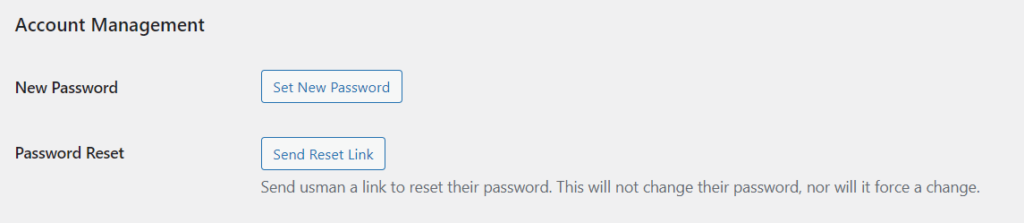
Você pode digitar o que quiser depois de excluir a senha. Lembre-se de que o WordPress solicitará que você confirme que deseja usar a senha se determinar que ela é muito fraca. Claro, você precisa usar uma senha especial que também seja segura. Você está pronto para ir depois de inseri-lo no formulário apropriado e clicar no link Atualizar perfil na parte inferior da página.
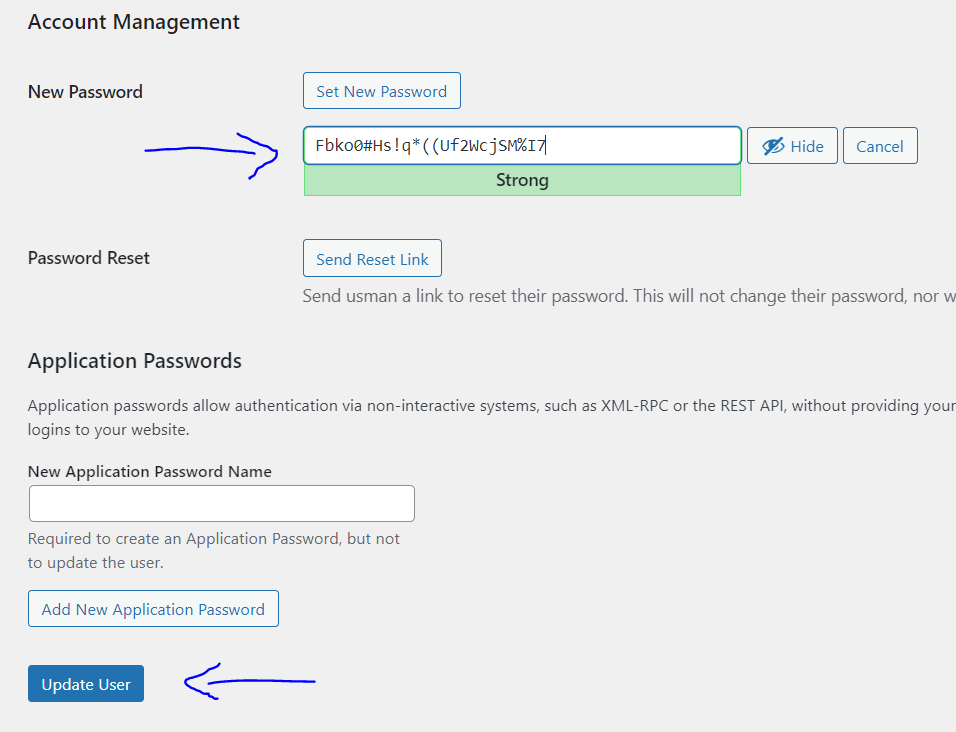
Se você não puder acessar seu site por qualquer motivo, sempre poderá usar a técnica anterior, que explica a redefinição de senha para WordPress por meio da tela de login .
Usando o phpMyAdmin, selecione uma nova senha para o WordPress
Utilize apenas este método - que é bem diferente dos dois anteriores - se você não conseguir acessar seu e-mail e seu painel do WordPress.
O WordPress salva automaticamente todas as alterações feitas no banco de dados do seu site. Cada valor em seu site, incluindo sua senha e de todos os outros, pode ser encontrado nesse banco de dados. Sem surpresa, o WordPress também criptografa esses dados. Portanto, mesmo que outra pessoa obtenha acesso ao seu banco de dados, ela não deve estar em posição de causar nenhum dano.
A edição do banco de dados WordPress é um procedimento delicado. Seu site pode sofrer sérias consequências se você modificar o valor incorreto. Portanto, seja extremamente cuidadoso com os valores que você altera.
Através de seu painel de controle, o CyberPanel oferece acesso ao seu banco de dados PHPMyAdmin.
Primeiro você precisa saber o nome do banco de dados do seu site.
Para isso, acesse o painel do seu CyberPanel
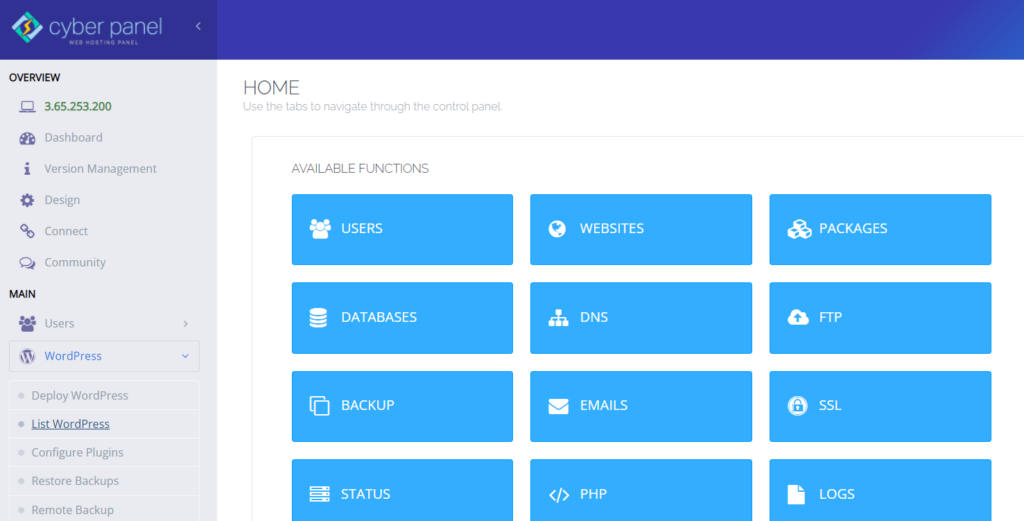
Clique em WordPress -> Listar WordPress no menu do lado esquerdo.
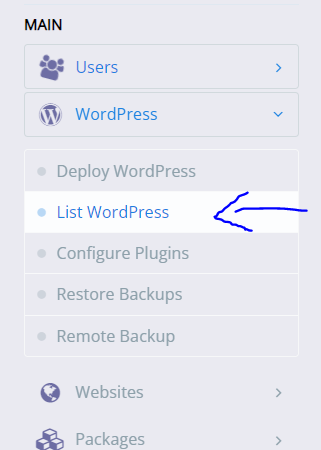
Esta página mostra a lista completa de seus sites WordPress. Clique no título do seu Site para o qual deseja alterar a senha.
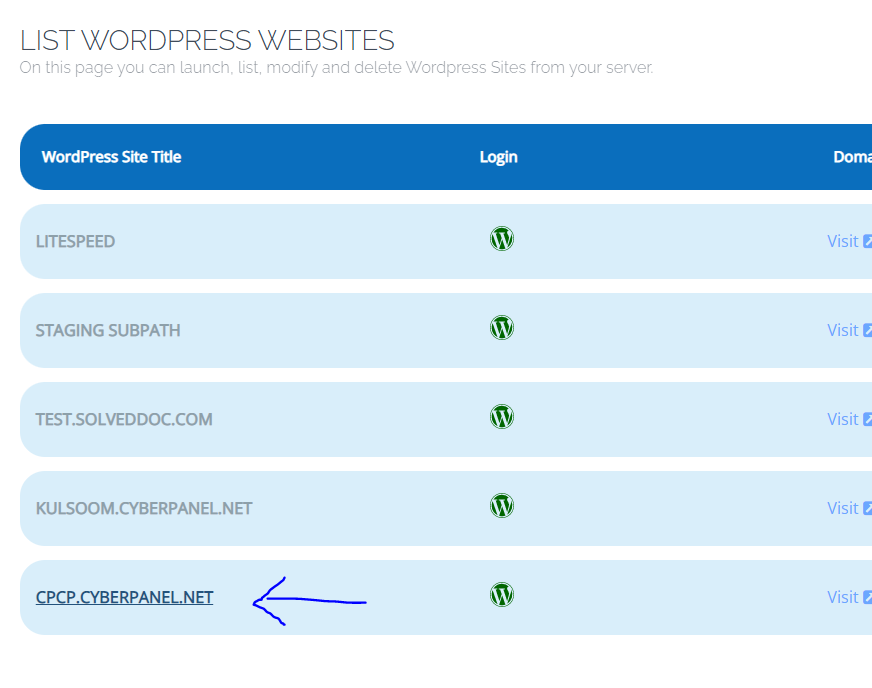
Este é o gerenciador do seu site WordPress. A partir daqui, clique em Gerenciador de Arquivos . Você será redirecionado para o gerenciador de arquivos do seu site.
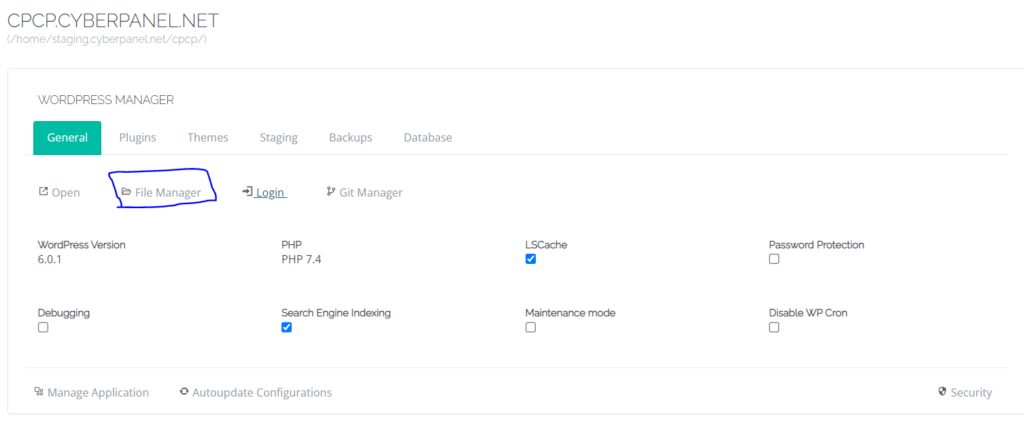
Clique em public_html para acessar suas subpastas.
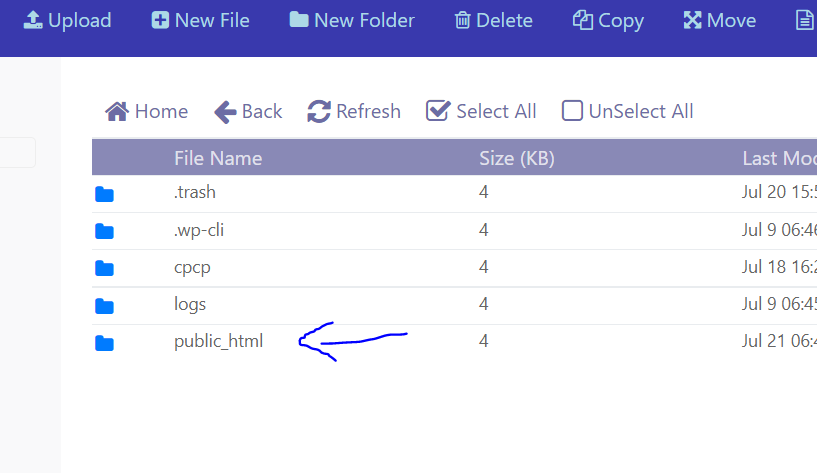
Clique com o botão direito em wp-config.php e clique em Editar com CodeMirror
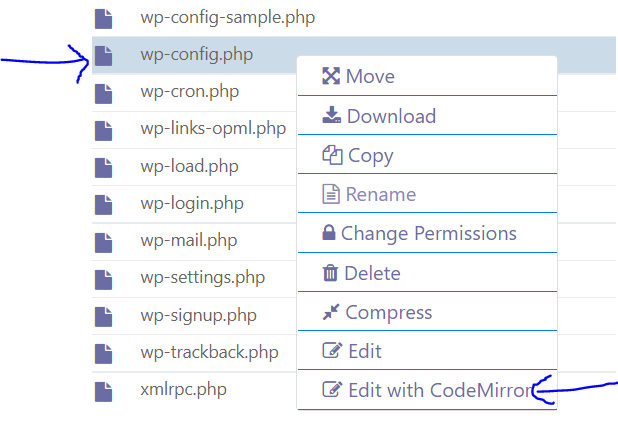
A partir deste arquivo, você poderá ver o nome do seu banco de dados.
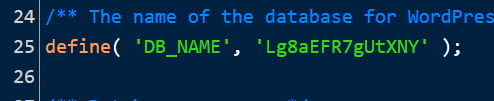
Agora que você tem o nome do banco de dados, você pode alterar sua senha.
Vá para o painel do seu CyberPanel
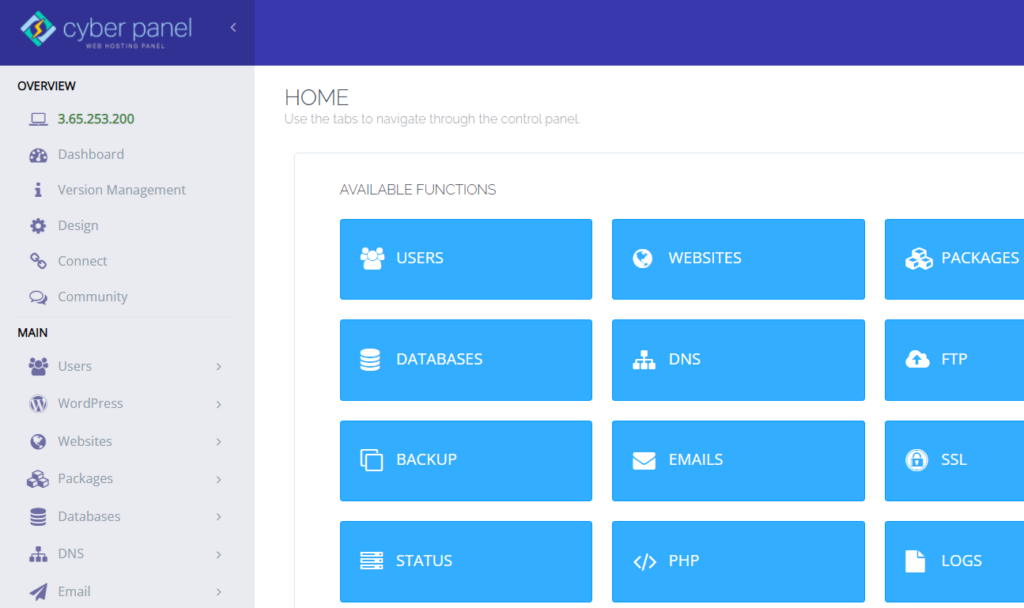
Clique em Bancos de Dados -> PHPMyAdmin no menu do lado esquerdo. Isso irá redirecioná-lo para uma nova página mostrando PHPMyAdmin .
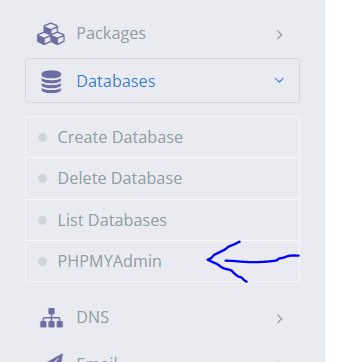
Clique no seu banco de dados no menu do lado esquerdo
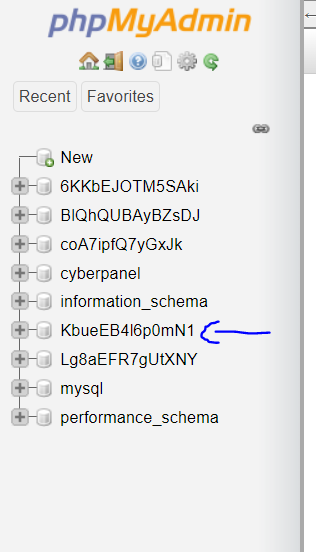
Você pode visualizar todas as tabelas em seu banco de dados. Clique em wp_user
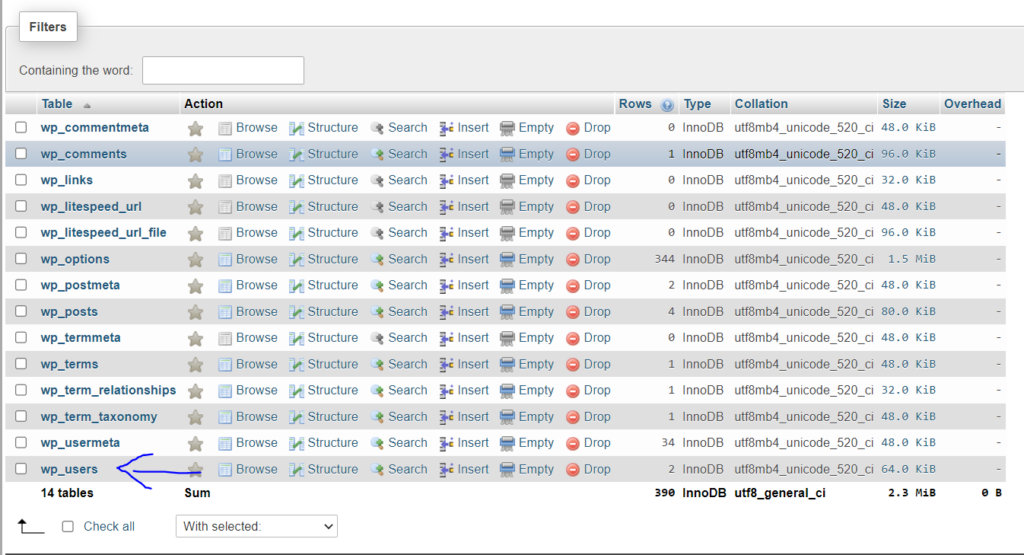
Aqui você verá todos os usuários em seu site WordPress. Clique em Editar para seu usuário.

Você deve editar as informações na coluna Valor da tabela user_pass para atualizar sua senha do WordPress.
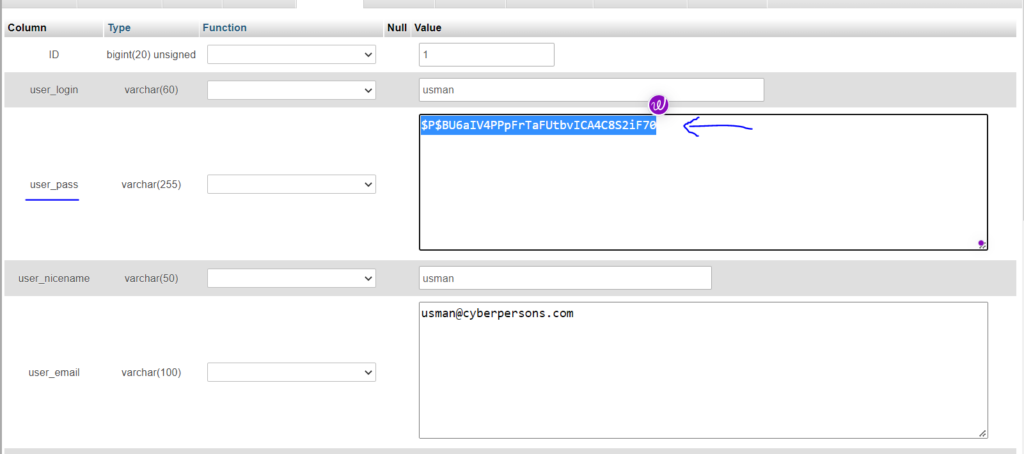
Como os valores exibidos aqui são criptografados, ninguém poderia simplesmente hackear seu banco de dados e duplicá-los.
Você deve editar as informações na coluna Valor da tabela user_pass para atualizar sua senha do WordPress. Depois disso, você deve criptografar sua nova senha. Escolha a opção MD5 na caixa suspensa Função clicando à esquerda de onde você digitou sua nova senha.
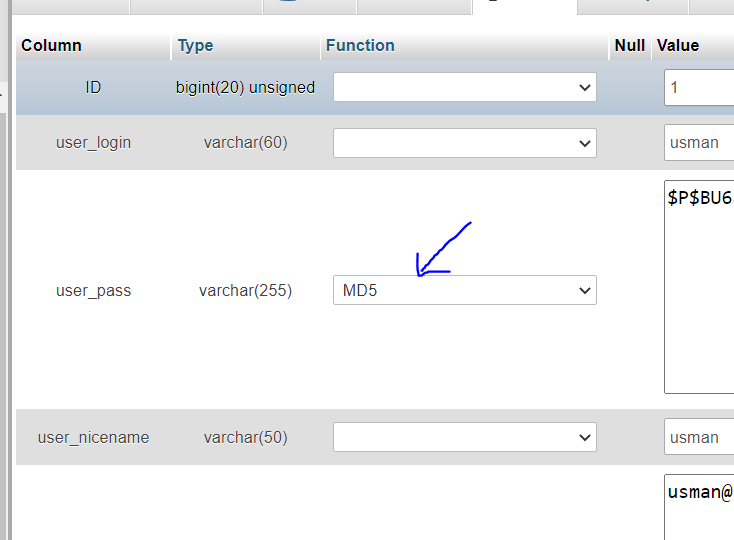
Suas senhas são criptografadas pelo WordPress usando o algoritmo MD5 . Quando terminar, use o botão Ir localizado no canto inferior direito da tela para salvar suas alterações.
Conclusão
Sua senha nunca deve ser difícil de redefinir. No entanto, você frequentemente precisa acessar o e-mail com o qual se registrou para concluir o procedimento. Se você não fizer isso, as coisas podem se tornar um desafio. A boa notícia é que o WordPress permite que você atualize sua senha através de seu banco de dados, como vimos. Dessa forma, você sempre pode alterar sua senha do WordPress.
